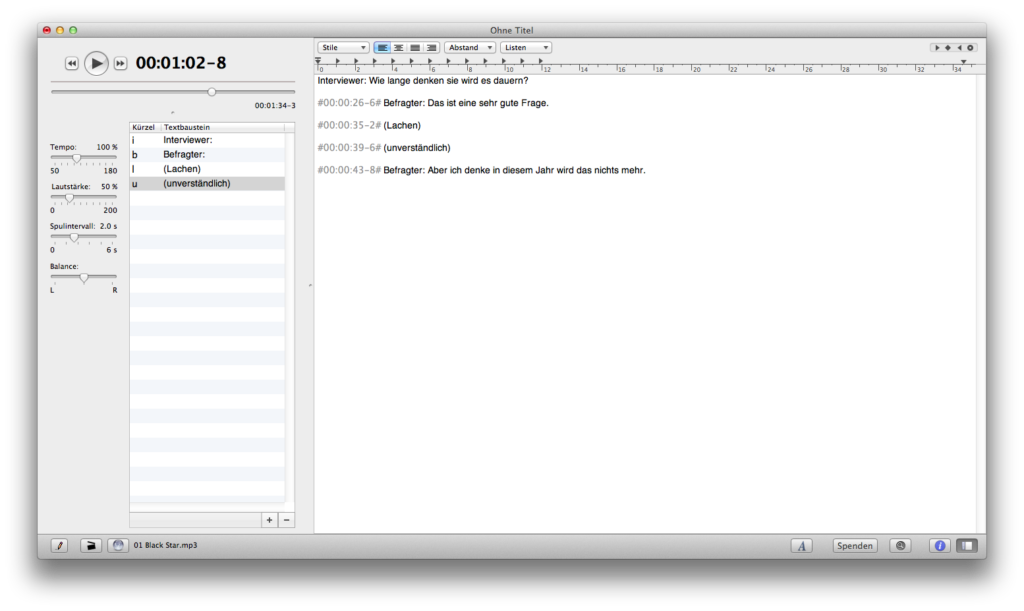Wer öfter mal gesprochene Sprache in maschinenlesbaren Text umwandeln muss, der wird sich sicherlich gefragt haben ob es dafür auch Software gibt, welche die Arbeit erleichtert.
Eine dieser Anwendungen welche sich dieses Problems annehmen ist F5 (für Mac OS X) bzw. F4 (für Windows) welche genau für diesen Zweck geschaffen wurden. Die Anwendung bietet dabei viele Funktionen welche das abschreiben des Textes erleichtern, wie z.B. die frei wählbare Abspielgeschwindigkeit und kann dabei unter http://www.audiotranskription.de/f5.htm kostenfrei heruntergeladen werden. Neben der Software findet man dort mittlerweile auch das „Praxisbuch Transkription“ zum Download.
Weitere Informationen gibt es unter:
http://de.wikipedia.org/wiki/Transkription_%28Editionswissenschaft%29